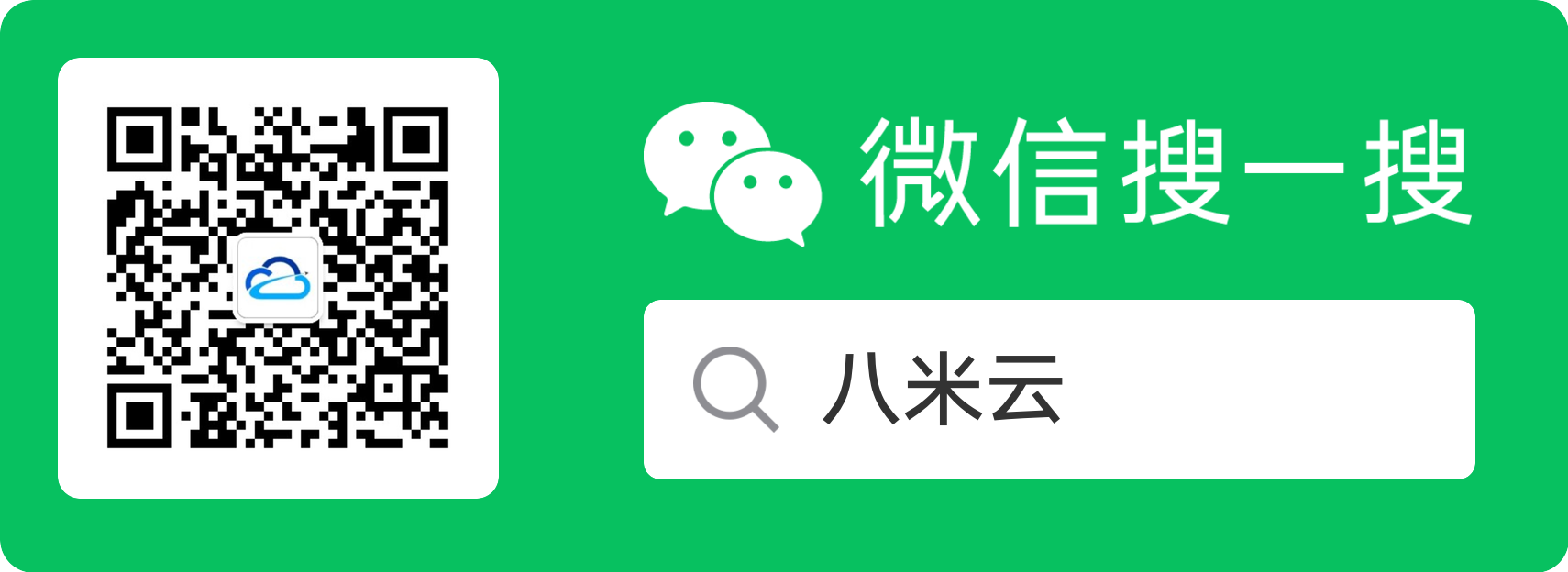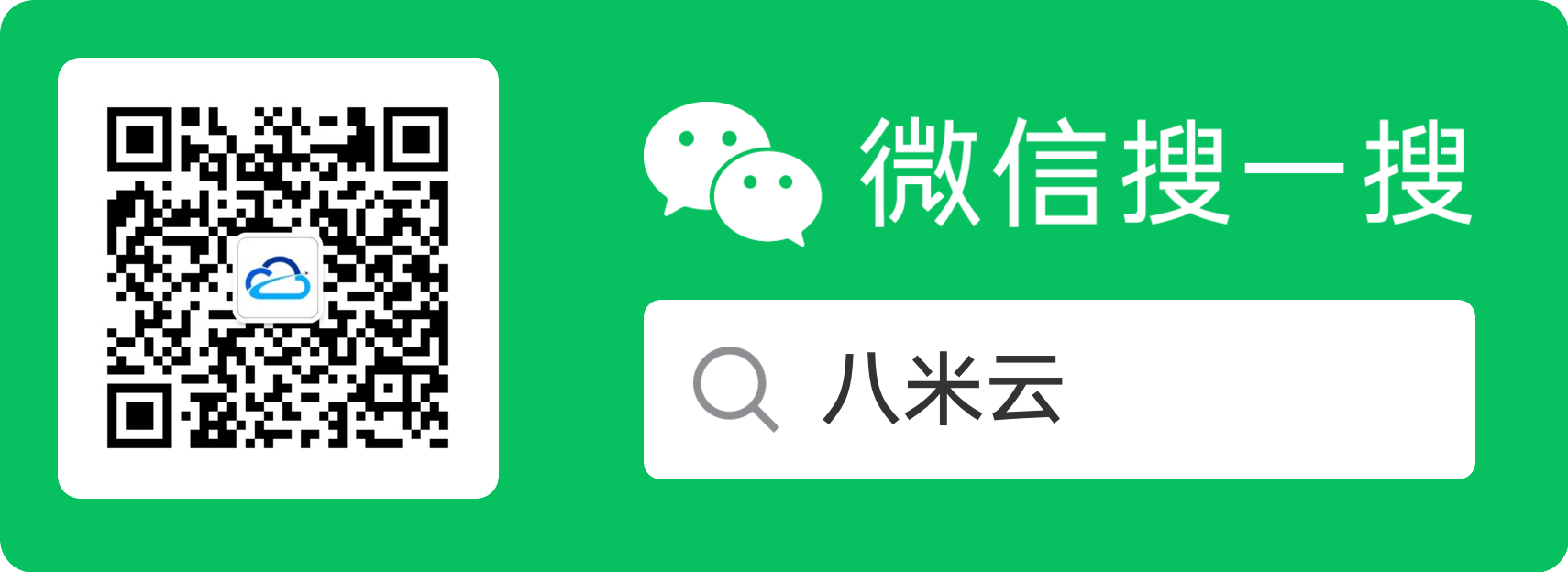准备阶段
八米云启动U盘(制作方法可参看《制作启动U盘》教程)
配置要求
| 网络上行 | 硬件要求 | 硬盘大小 |
| 30-50M上 | 2核4G | 240-500G |
| 100M上 | 4核8G | 500G以上 |
| 300M以上 | 8核16G | 500G以上 |
一、安装Hyper-V虚拟机
点击windows搜索windows功能,点击进入。
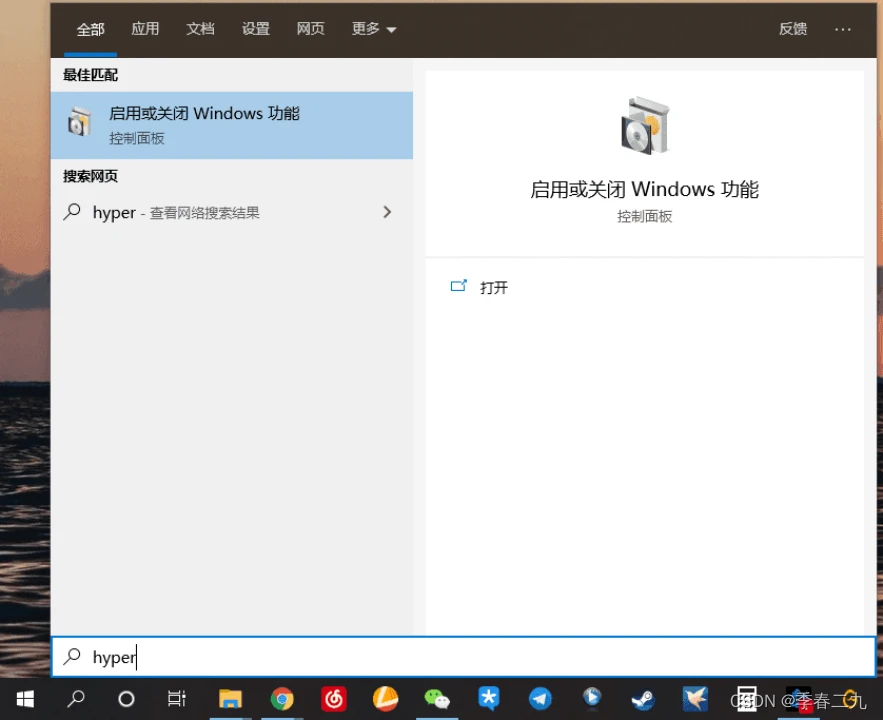
找到Hyper-V勾选安装。
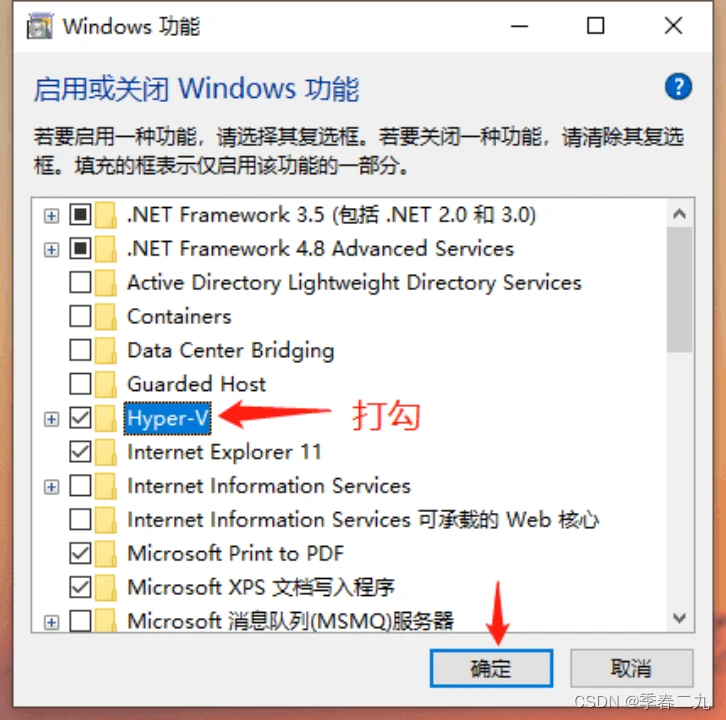
二、安装八米云IBM系统
打开Hyper-V管理器,点击新建。
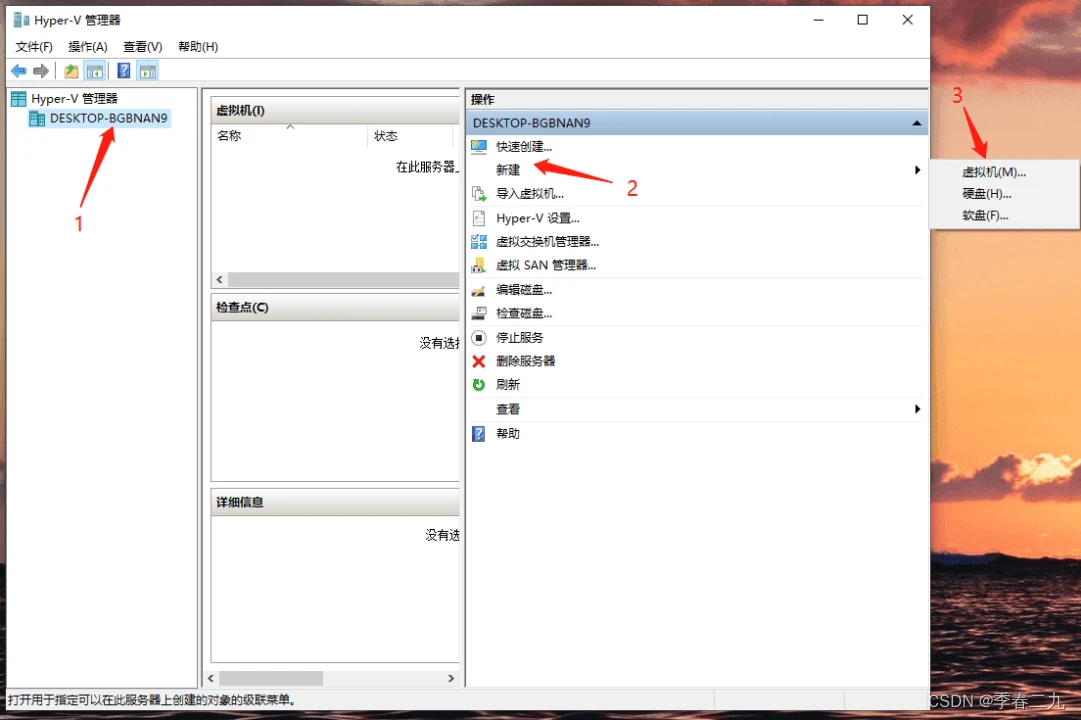
填写虚拟机名称,选择虚拟机存放的位置。
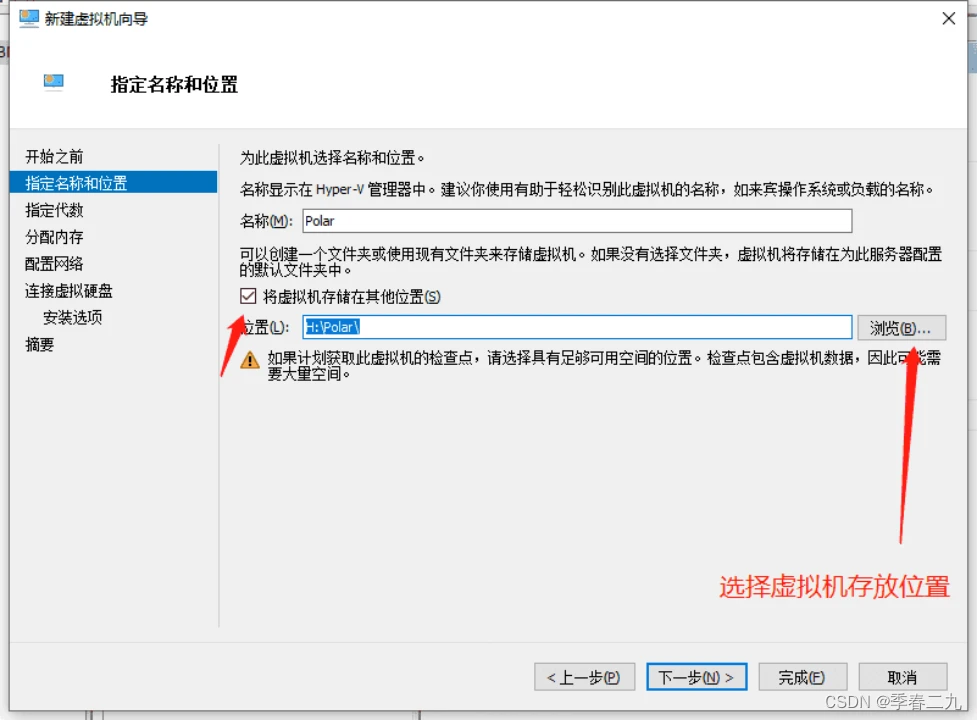
指定代数选择第一代。
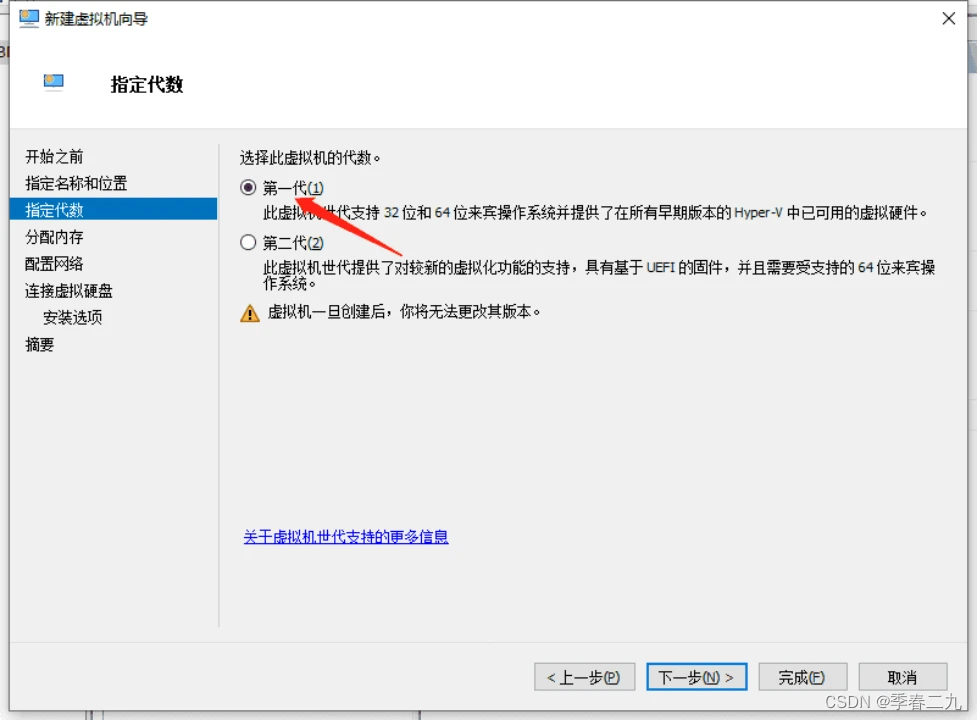
硬件设置内存4G,系统盘 16G。
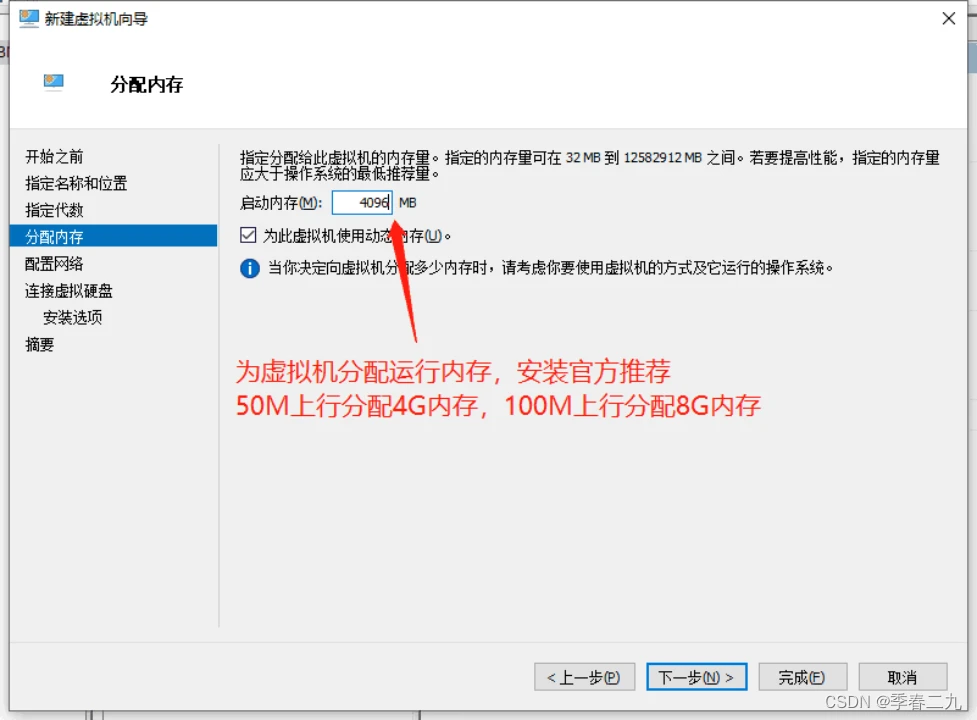
安装选项选择从可启动的CD/DVD-ROM安装操作系统,选择之前下载好的【八米云iso镜像】
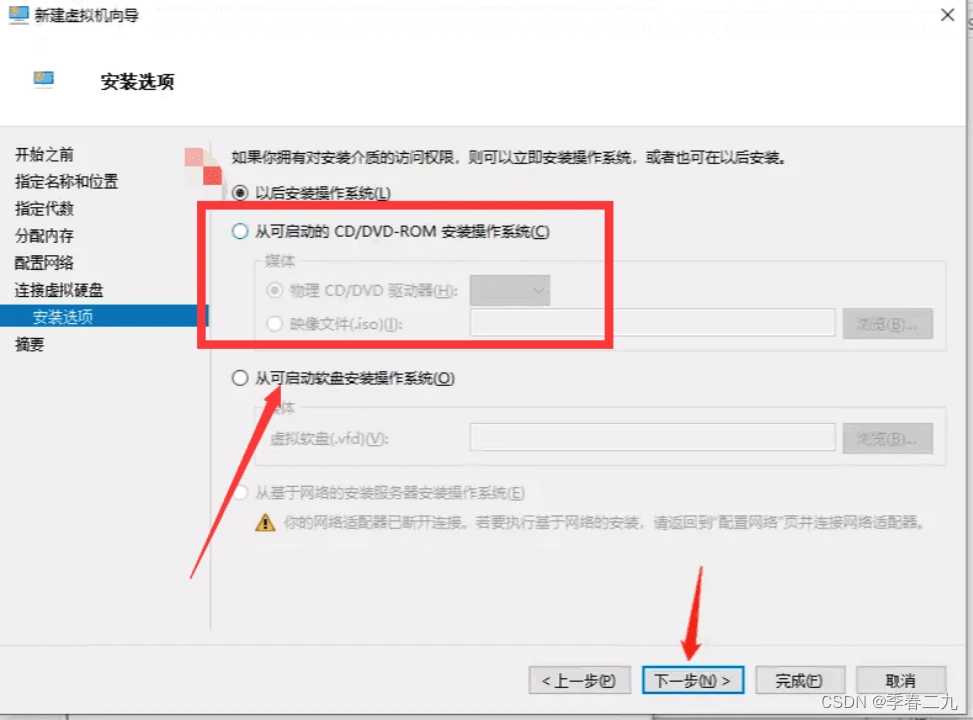
保存好虚拟机后,点击配置虚拟交换机。
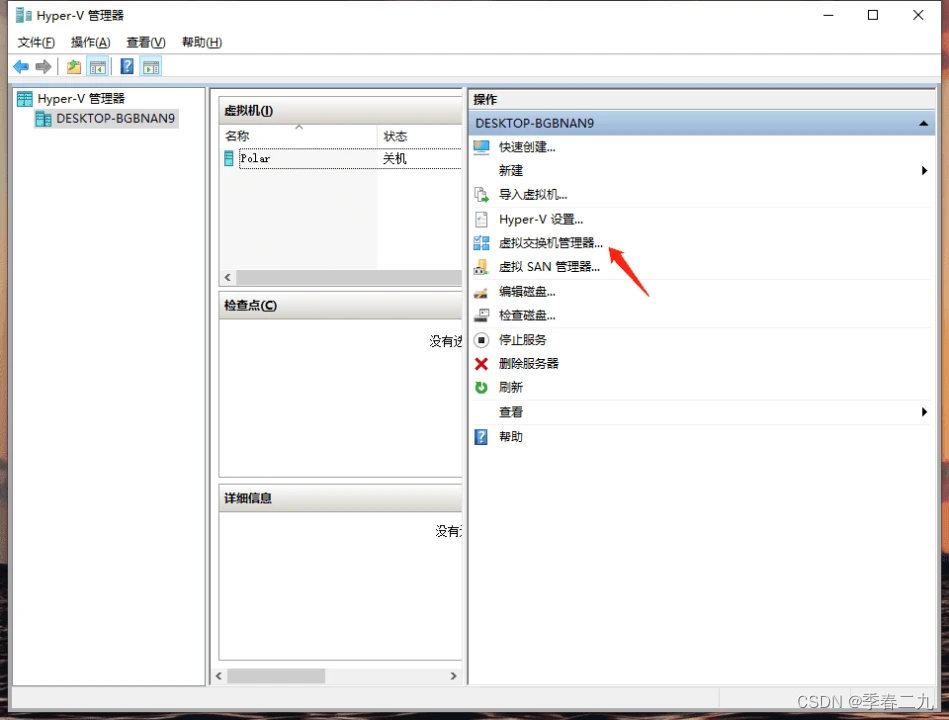
新建一个外部交换机。
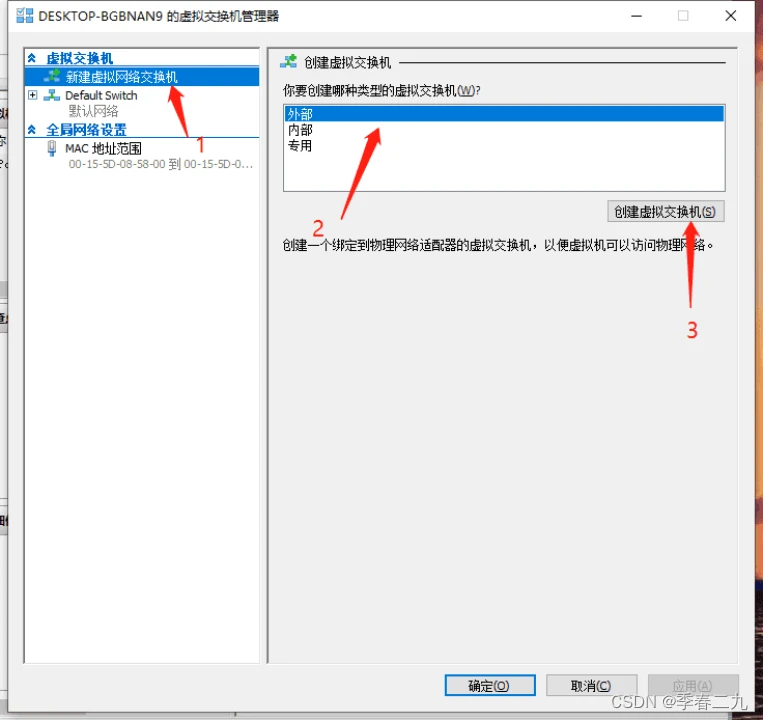
设置虚拟交换为桥接模式,自动获取路由器IP。
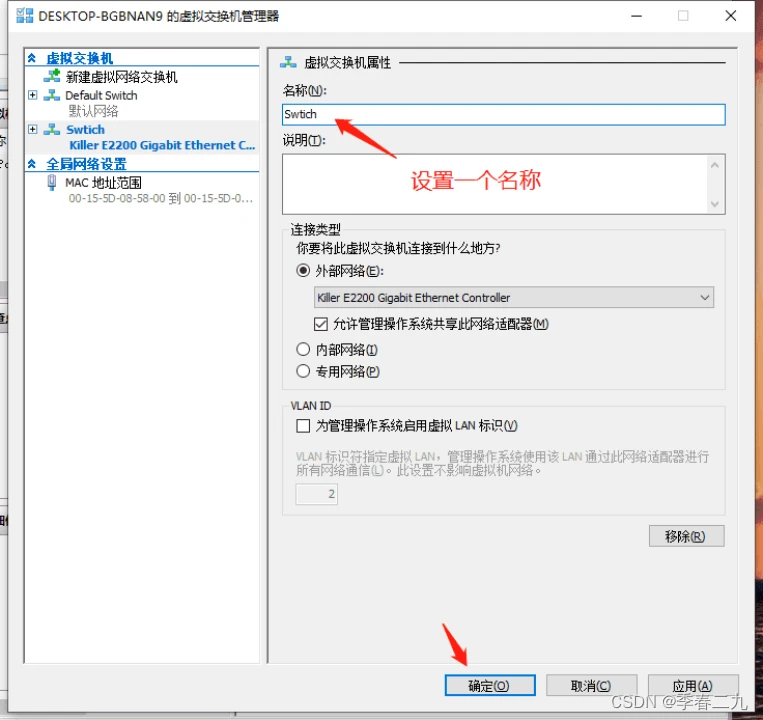
选中刚才创建的虚拟机,点击设置
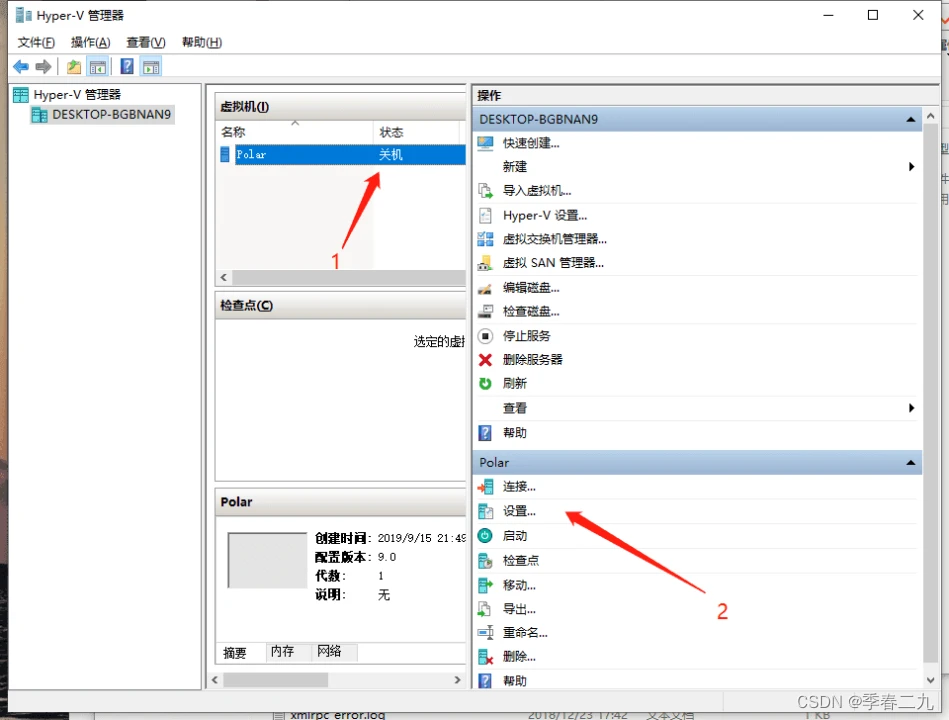
设置虚拟机网卡,选择刚才的交换机。
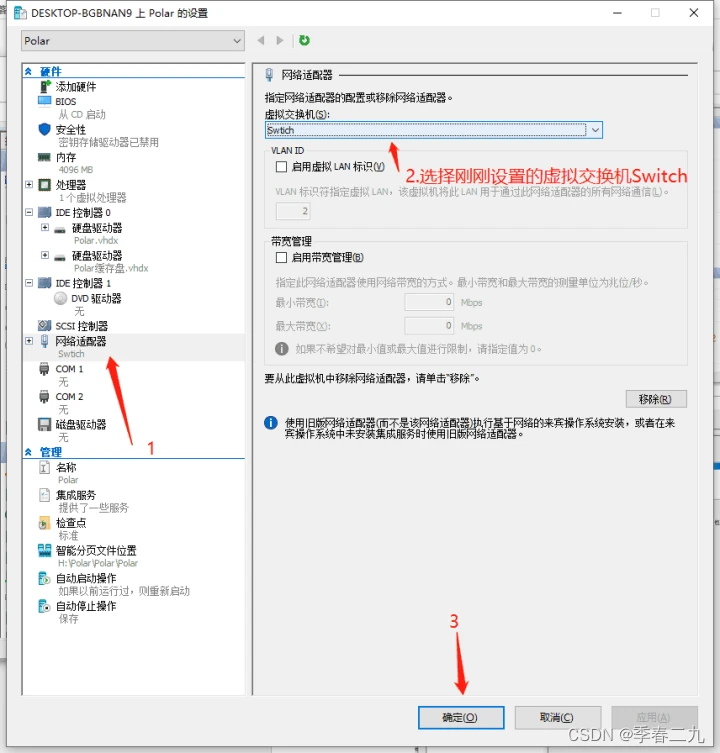
添加虚拟机缓存盘,点击IDE控制器。
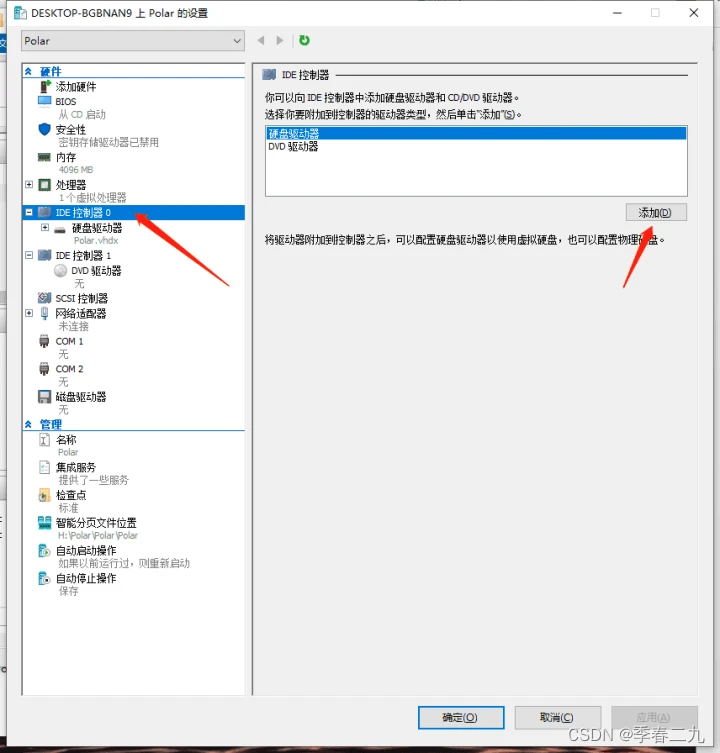
点击新建虚拟硬盘
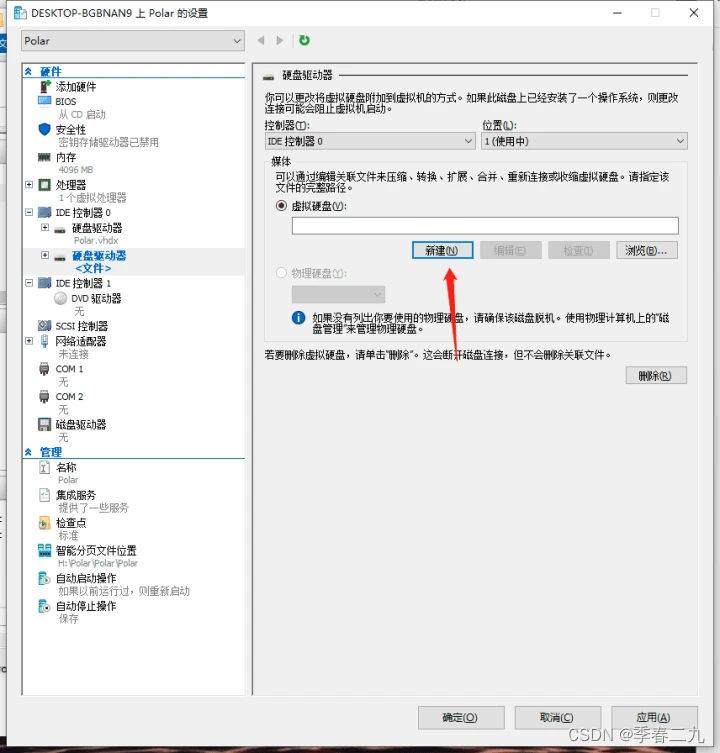
硬盘格式选择VHDX
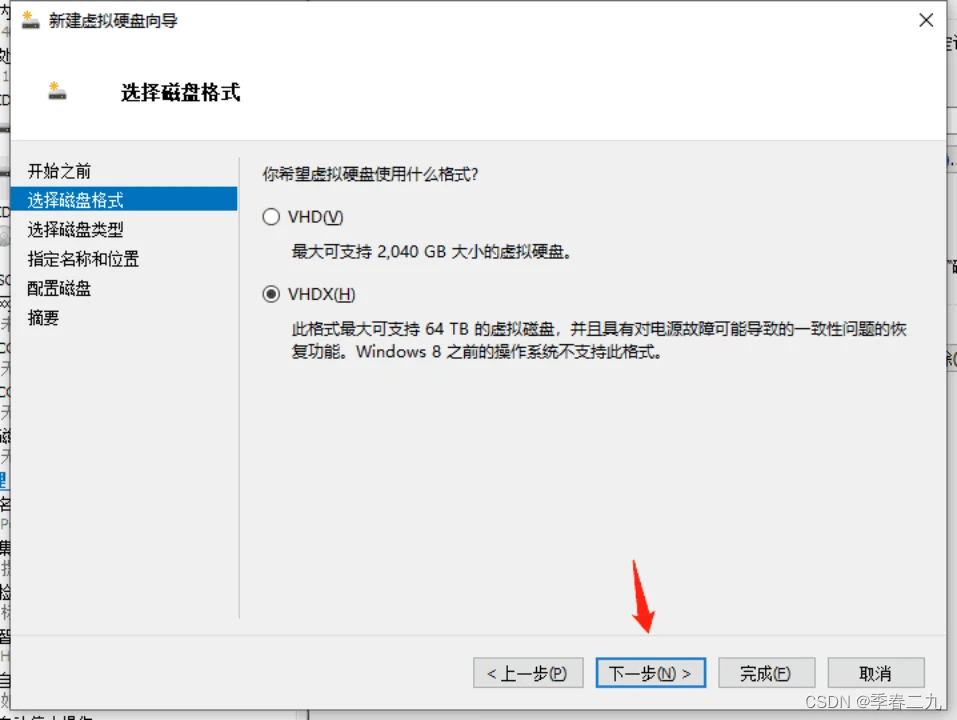
大小选择固定大小,容量为500G。
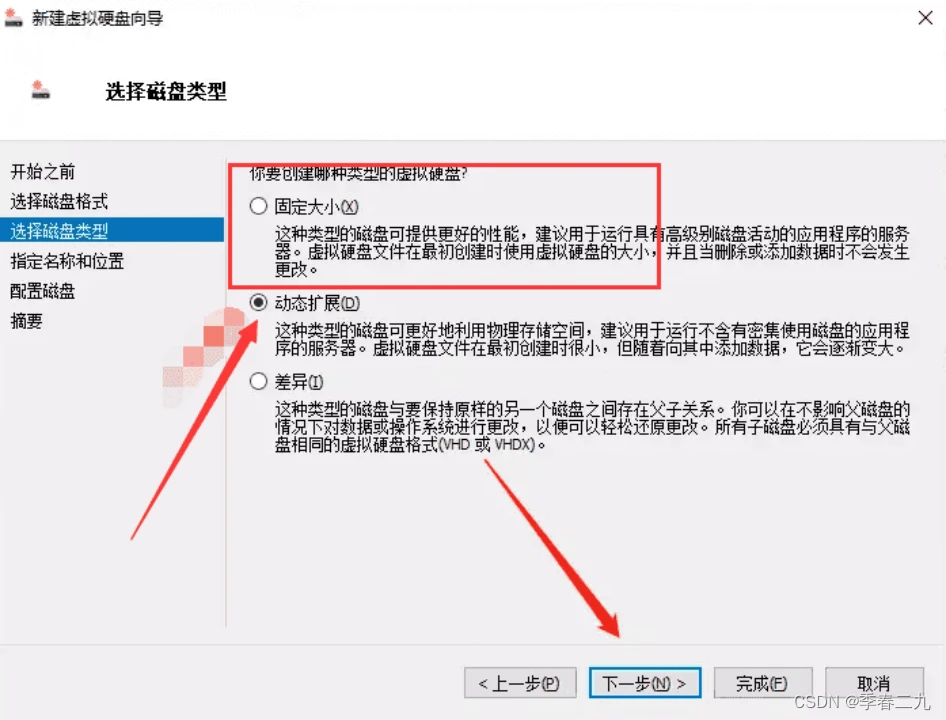
全部配置完成后,点击启动虚拟机。
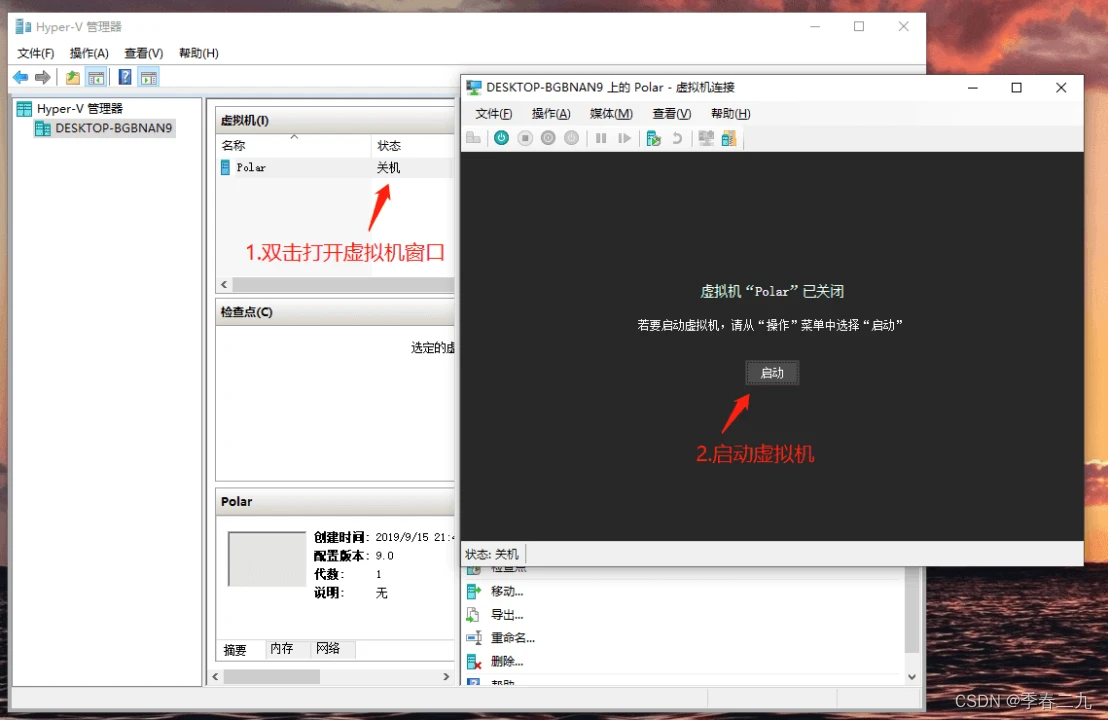
开始虚拟机后等待选择八米云系统盘
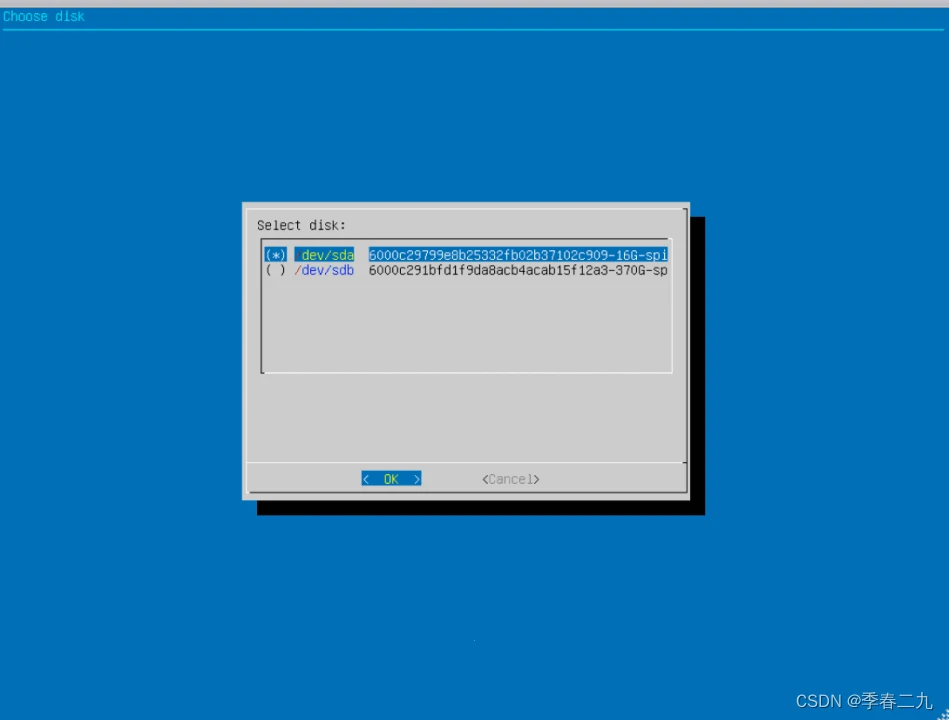
虚拟机会自动安装并重启,重启后正常会出现二维码,请打开八米云小程序,扫描界面二维码进行绑定。
三、注册平台绑定设备
1、注册八米云账号
打开微信小程序搜索 【八米云】 或者扫下面二维码
注册账号 ,填写注册码才可注册,官方注册码:8miyun
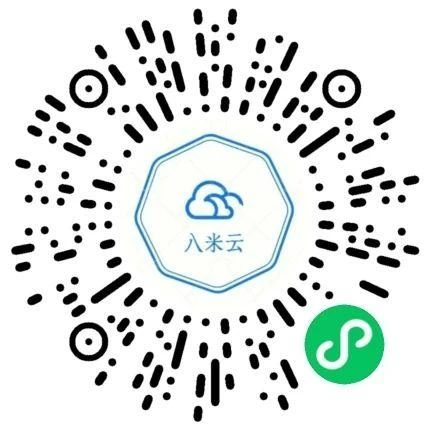
2、实名、电签、设置收款方式
注册完以后点→我的→顶部的未实名,去实名认证(实名认证用的手机号得是本人名下的手机号),实名后继续去电签→然后绑定提现方式即可。
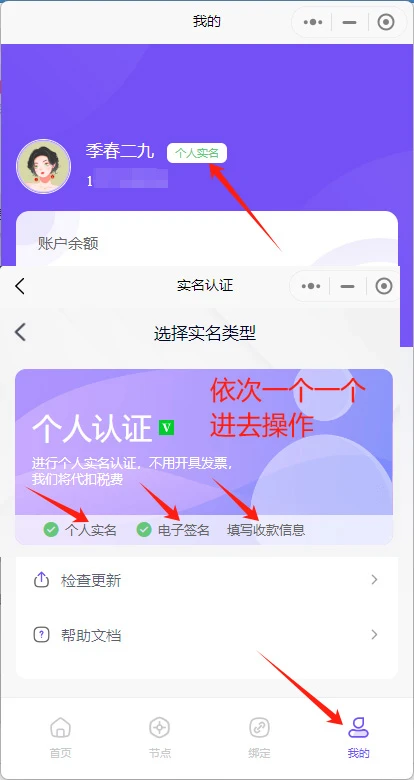
3、扫码绑定设备上机
打开小程序,找到设备二维码,扫码,注意32-BMI- (BMI注意应为大写)
节点名称跟分组为选填,省份 城市 运营商 【根据实际情况填写】。
业务选择下拉框第一个 【D盒子业务】
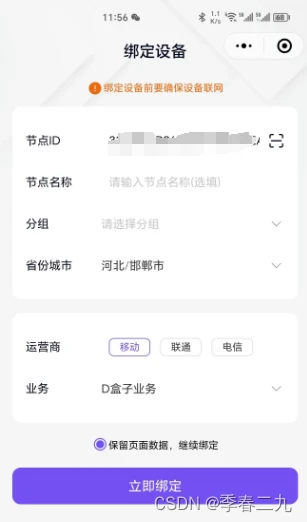
4、收益每天到账,每周二可以提现,周三统一打款,暂时设置20元起提
四、Nat类型检测工具
1、下载并运行《Nat类型检测工具》,将STUN server栏中的地址修改成“stun.voipbuster.com”,点击“GET”即可。
stun.voipbuster.com
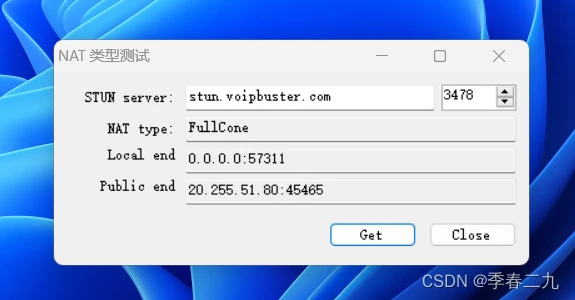
显示UdpBlocked是因为STUN服务器无法访问导致
关于网络类型的说明
1、NAT0: OpenInternet,没有经过NAT地址转换,公网IP
2、NAT1: Full Cone NAT,全锥形NAT,这是最宽松的网络环境,你想做什么,基本没啥限制IP和端口都不受限
3、NAT2: Address-Restricted Cone NAT,受限锥型NAT,相比NAT1,NAT2增加了地址限制,也就是IP受限,而端口不受限。
4、NAT3: Port-Restricted Cone NAT,端口受限锥型,相比NAT2,NAT3 增加了端口限制,即IP、端口都受限。
5、NAT4: Symmetric NAT,对称型NAT,对称型NAT具有端口受限锥型的受限特性,内部地址每一次请求一个特定的外部地址,都会绑定到一个新的端口。这种类型基本上就告别P2P了。